Come consentire le app attraverso il firewall su Windows 10
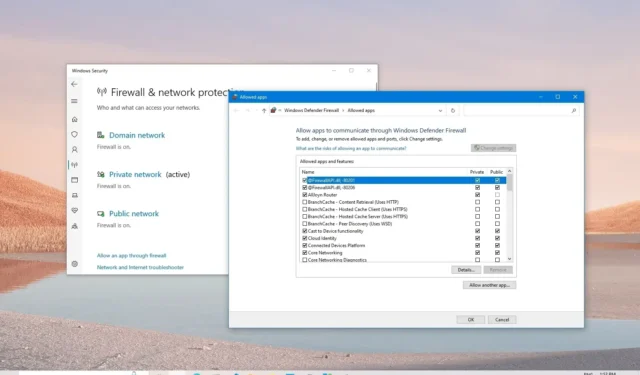
Windows 10 dispone di diverse funzionalità di sicurezza per proteggere il dispositivo e i dati da accessi non autorizzati, malware e altri attacchi, incluso un potente firewall integrato noto come Microsoft Defender Firewall.
Sebbene Microsoft Defender Firewall svolga un ottimo lavoro gestendo le applicazioni e le funzionalità autorizzate a connettersi attraverso la rete, a volte potrebbe essere necessario consentire o negare manualmente un’app.
In questa guida imparerai i passaggi per consentire o negare l’accesso alle app attraverso il firewall su Windows 10.
Consenti alle app attraverso il firewall su Windows 10
Per consentire a un’app di passare attraverso il firewall di Windows 10, segui questi passaggi:
-
Apri Sicurezza di Windows su Windows 10.
-
Fare clic su Firewall e protezione della rete .
-
Fai clic sull’opzione “Consenti a un’app tramite firewall” .
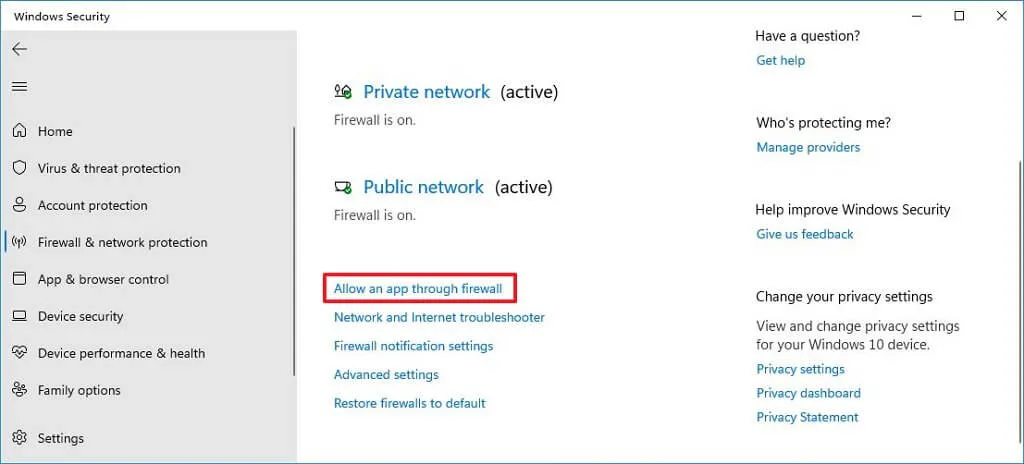
-
Fare clic sul pulsante Modifica impostazioni .
-
Controlla l’app o la funzionalità che desideri consentire attraverso il firewall di Windows 10.
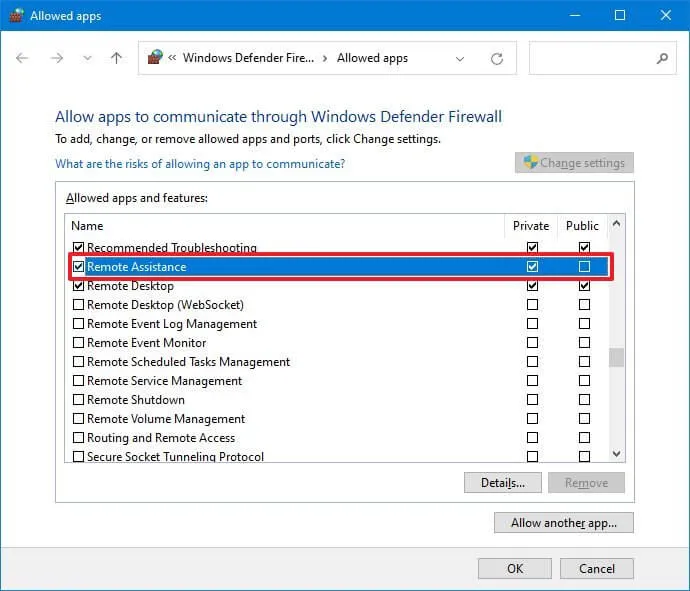
Suggerimento rapido: se l’app non è nell’elenco, fai clic sul pulsante “Consenti un’altra app” per individuare l’applicazione che desideri consentire. -
Verifica su quale tipo di reti un’app può accedere alla rete:
- Privato: consente all’app di accedere alla rete a casa o al lavoro.
- Pubblico: consente all’app di accedere alla rete in un luogo pubblico, ad esempio in un bar.
-
Fare clic sul pulsante OK .
Una volta completati i passaggi, l’app avrà pieno accesso alla rete su Windows 10.
Se desideri bloccare un’app attraverso il firewall, puoi seguire le istruzioni descritte sopra, ma al passaggio 5 , deseleziona il segno di spunta per l’app o la funzione a cui desideri negare l’accesso alla rete.
Questa guida si concentra sul firewall di Windows 10, ma se disponi di un’altra soluzione di sicurezza, controlla il sito Web di supporto del fornitore per istruzioni specifiche.



Lascia un commento